Skelbimas
Prieš pradėdami leiskite man paaiškinti ką nors: atlikti kompiuterio priežiūrą yra gyvybiškai svarbu 5 nešiojamojo kompiuterio priežiūros patarimai, kaip prailginti jo gyvenimo trukmęNešiojamieji kompiuteriai keičiami kas kelerius metus. Mes trokštame mėgėjų aparatūros, naujų funkcijų, o galbūt senasis įrenginys nereagavo ir laikui bėgant patyrė tam tikrą žalą. Todėl dauguma nešiojamųjų kompiuterių išmetami per anksti. Nebent tu... Skaityti daugiau . Tai prailgins jūsų aparatinės įrangos tarnavimo laiką ir leis jums sutaupyti daug nusivylimo.
„Windows 10“ sistemoje „Microsoft“ pateikė įrankį, kuris už jus daro daug sunkaus darbo. Tai vadinama Automatinė priežiūra. Tačiau ne be trūkumų. Galbūt norėsite techninę priežiūrą paimti į savo rankas.
Deja, skirtingai nuo ankstesnių operacinės sistemos kartojimų, funkcijos išjungti nėra lengva.
Ar yra? Šiame straipsnyje aš jums parodysiu, kaip išjungti automatinę priežiūrą ir supažindinsiu su kai kuriais būdais, kaip patiems valdyti procesus.
Kas yra automatinė priežiūra?
„Microsoft“ yra šiek tiek miglota apibūdindama, ką daro automatinė priežiūra. Ant įmonės svetainėje, sakoma taip:
„Priežiūra apima„ Windows “ir programų atnaujinimą, saugos tikrinimą ir kenkėjiškų programų nuskaitymą.“
Svarbu atskirti automatinę priežiūrą nuo kitų operacinėje sistemoje esančių priežiūros priemonių. Jie apima daugybę mini įrankių valdymo skydelyje (Valdymo skydas> Administravimo įrankiai), taip pat kitus įrankius, kurie yra surinkti į saugos ir priežiūros programą (Valdymo skydas> Sauga ir priežiūra).
Kaip sukonfigūruoti automatinę priežiūrą
Norėdami sukonfigūruoti automatinės priežiūros parametrus, eikite į Valdymo skydas> Sauga ir priežiūra> Priežiūra> Automatinė priežiūra> Pakeiskite priežiūros parametrus.
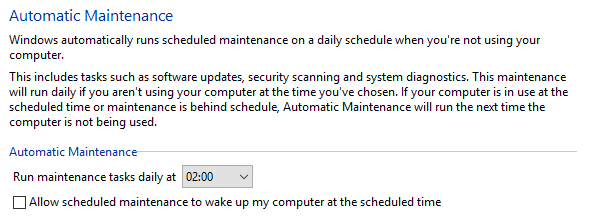
Kitame ekrane galite pasirinkti laiką, kurį norite, kad automatinė priežiūra būtų vykdoma kiekvieną dieną, taip pat galite pasirinkti, ar leisti „Windows“ pažadinti kompiuterį, kad jis atliktų užduotis.
Viskas. Daugiau nėra jokių variantų ir, kaip minėta, jokio būdo išjungti automatinės priežiūros funkciją.
Automatinės priežiūros problemos
Priežiūra yra svarbi, tačiau automatinė priežiūra nebūtinai yra geriausia darbo priemonė. Taip yra dėl to, kaip jis veikia.
Kai numatysite techninės priežiūros laiką, kompiuteris bandys pradėti užduotį ne ilgiau kaip vieną valandą. Techninė priežiūra bus pradėta tik tuo atveju, jei nenaudosite savo mašinos. Jei techninė priežiūra per valandą nebuvo sėkmingai pradėta, „Windows“ atidės užduotį vėlesnei datai.
Bet kas tiksliai yra vėlesnis pasimatymas? Na, anot „Microsoft“, automatinė priežiūra atliks užduotį iš naujo per kitą „laukimo“ periodą.

Taigi, nutapykime paveikslą. Priežiūra planuojama kiekvieną dieną 2 val. Ryto, tačiau tuo metu jūsų kompiuteris yra išjungtas. Dienos pradžioje sudegini savo mašiną ir pradėjai dirbti. Kadangi kompiuteris yra naudojamas, priežiūra nebus pradėta.
Bet kas atsitinka pietų metu? Kai einate užkandžiauti į kavinę, jūsų mašina neveikia. Suaktyvės automatinė priežiūra. Tavo CPU naudojimas bus raketinis, komponentai įkaista ir - nebent jums priklauso aukščiausios klasės kompiuteris - „Windows“ taps vangesnė 14 būdų, kaip padaryti „Windows 10“ greitesnį ir patobulintiPatobulinti „Windows 10“ nėra sunku. Čia yra keletas būdų, kaip pagerinti „Windows 10“ greitį ir našumą. Skaityti daugiau .
Kai grįšite prie savo stalo popietę, priežiūra bus sustabdyta. Tačiau jūsų kompiuteriui reikia laiko įsikurti - daugybė užduočių buvo netikėtai nutrauktos tuo pačiu metu. Panašu, kai bandote padaryti per daug dalykų iš karto po paleidimo.
Blogiausiu atveju jūsų kompiuteris gali netgi sugesti, todėl gali būti prarasta daug darbo.
Sprendimas yra užkirsti kelią automatinei techninei priežiūrai. Jūs turite jį išjungti.
Kaip išjungti automatinę priežiūrą
Norėdami išjungti automatinę priežiūrą, turite tai padaryti redaguoti „Windows“ registrą Kas yra „Windows“ registras ir kaip jį redaguoti?Jei jums reikia redaguoti „Windows“ registrą, atlikti keletą greitų pakeitimų yra nesunku. Išmokime dirbti su registru. Skaityti daugiau . Kaip jūs tikriausiai žinote, padarydami klaidas redaguodami registrą, galite turėti rimtų padarinių jūsų sistemai. Blogiausiu atveju gali būti, kad išvis negalėsite paleisti savo mašinos.
Prieš tęsdami, atlikite a pilną visų vertingų duomenų atsarginę kopiją Geriausia „Windows“ atsarginių kopijų kūrimo programinė įrangaJūsų duomenys yra trapūs - norint viską prarasti, užtruks tik viena maža avarija. Kuo daugiau atsarginių kopijų padarysite, tuo geriau. Čia pateikiame geriausią nemokamą „Windows“ atsarginę programinę įrangą. Skaityti daugiau . Idealiu atveju jūs taip pat turėtumėte sukurti sistemos atkūrimo tašką Kaip atkurti gamyklinę „Windows 10“ arba naudoti sistemos atkūrimąSužinokite, kaip sistemos atkūrimas ir gamyklinių parametrų atkūrimas gali padėti išgyventi įvykus „Windows 10“ nelaimėms ir atkurti jūsų sistemą. Skaityti daugiau .
Norėdami pradėti procesą, atidarykite registrą. Paprasčiausias būdas yra atidaryti paieškos juostą, įveskite regeditas, ir paspauskite Įveskite.
Kairiajame registro skydelyje eikite į HKEY_LOCAL_MACHINE> PROGRAMINĖ ĮRANGA> „Microsoft“> „Windows NT“> „CurrentVersion“> Tvarkaraštis> Priežiūra.
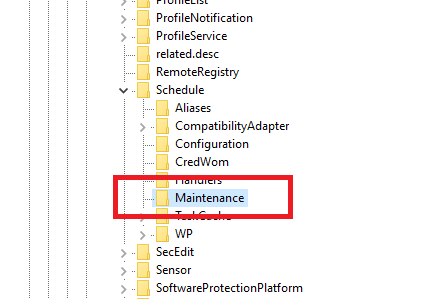
Dabar sutelkite dėmesį į dešinįjį skydelį ir suraskite įrašą, pavadintą Priežiūra Išjungta. Dešiniuoju pelės mygtuku spustelėkite įrašą ir pasirinkite Modifikuoti.
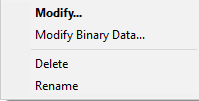
Atsiras naujas langas. Jūs turite pakeisti Vertės duomenys laukas į 1. Spustelėkite Gerai kai atliksite pakeitimus, ir paleiskite mašiną iš naujo, kad įsitikintumėte, jog pakeitimai įsigalios.
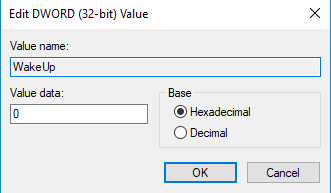
Jei MaintenanceDisabled neegzistuoja
Jei nematote Priežiūra Išjungta, nesijaudink. Sukurti savo registro įrašą lengva.
Dešiniuoju pelės mygtuku spustelėkite bet kur dešiniajame skydelyje ir pasirinkite Nauja iš kontekstinio meniu. Kitame meniu spustelėkite DWORD (32 bitų) vertė.

Paskambinkite naujam įrašui Priežiūra Išjungta, tada dešiniuoju pelės mygtuku spustelėkite jį ir pasirinkite Modifikuoti. Kaip nurodyta aukščiau pateiktose instrukcijose, turite įsitikinti Vertės duomenys laukas nustatytas į 1.
Kaip vėl įjungti automatinę priežiūrą
Ką tik atlikti registracijos įrašo pakeitimai yra lengvai atšaukiami.
Jei apsigalvojate ir nusprendžiate, kad norite vėl įjungti automatinę priežiūrą, iš naujo atidarykite registro rengyklę, grįžkite į HKEY_LOCAL_MACHINE> PROGRAMINĖ ĮRANGA> „Microsoft“> „Windows NT“> „CurrentVersion“> Tvarkaraštis> Priežiūrair nustatykite DWORD vertė Atgal į 0 (nulis).
Kaip rankiniu būdu prižiūrėti savo sistemą
Jei nuspręsite išjungti automatinę priežiūrą, turėsite rankiniu būdu atlikti operacinės sistemos priežiūros užduotis. Laimei, daugelis užduočių, kurias atlieka automatinė priežiūra, taip pat prieinamos kaip atskiri įrankiai.
Defragmentacija
„Windows“ įtraukė defragmento įrankį beveik tol, kol jis egzistavo.
Eik į Valdymo skydas> Administravimo įrankiai> Defragmentuoti ir optimizuoti diskusir pažymėkite diską, kurį norite ištrinti. Spustelėkite Optimizuokite pradėti procesą. Tai gali užtrukti ilgai, atsižvelgiant į kietojo disko duomenų kiekį.
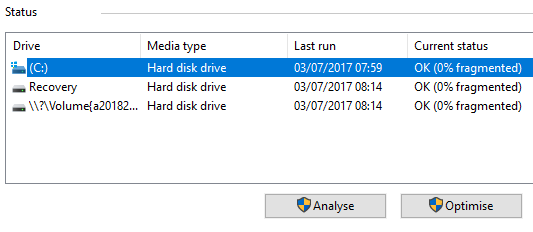
Kenkėjiškų programų nuskaitymas
Tu gali paleiskite „Windows Defender“ nuskaitymą Paverskite „Windows Defender“ efektyvesnį, apversdami vieną parametrą„Windows Defender“ yra puiki antivirusinė programa, tačiau ją galite padaryti dar stipresnį kūrėjų naujinime. Štai kaip padidinti aptikimo lygius. Skaityti daugiau bet kada. „Windows 10“ kūrėjų naujinime šį įrankį lengviau naudoti nei bet kada. Dabar tai yra naujojo dalis „Windows Defender“ saugos centras Programa
Norėdami pradėti, raskite programą savo Pradžios meniu, atidarykite jį ir spustelėkite Apsauga nuo virusų ir grėsmių iš meniu kairėje. Išskleiskite „Windows Defender“ antivirusinės parinktys ir brūkštelėkite perjungimo mygtuką šalia Periodiškas nuskaitymas.
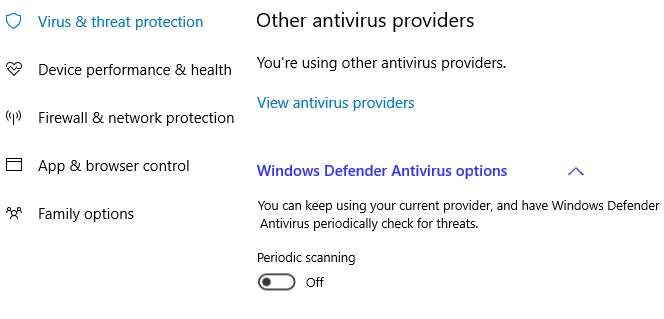
„Windows“ naujiniai
Norėdami rankiniu būdu patikrinti, ar įdiegti visi naujausi „Windows“ naujinimai, eikite į Pradėti> Nustatymai> Atnaujinimas ir sauga> „Windows Update“> Patikrinkite, ar nėra atnaujinimų.
Galite tęsti darbą, kol „Windows Update“ atsisiunčiami ir diegiami atnaujinimai fone, nors, norėdami baigti atnaujinimo procesą, greičiausiai turėsite paleisti iš naujo kompiuterį.
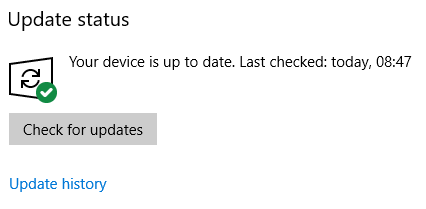
Geriausi trečiųjų šalių sistemos priežiūros įrankiai
Atminkite, kad visada galite papildyti vietinius „Windows“ įrankius trečiųjų šalių programomis. Mes uždengėme vieni iš geriausių nemokamų įrankių ankstesniame straipsnyje:
- „WinDirStat“
- „CCleaner“
- Geek Uninstaller
- Kenkėjiškų programų
- Specifika
Peržiūrėkite tą straipsnį, kad sužinotumėte daugiau apie įrankius ir kaip jie gali patobulinti jūsų operacinę sistemą.
Ar naudojate „Windows“ automatinę priežiūrą?
Parodžiau jums, kaip išjungti automatinę priežiūrą, ir pasiūliau keletą būdų, kaip palaikyti sistemos priežiūrą, jei norite tai atlikti rankiniu būdu.
Ar naudojate automatinę priežiūrą, ar prisiimate atsakomybę už savo priežiūrą? Ar jūs kada nors patyrėte kurią nors iš aprašytų automatinės priežiūros problemų?
Kaip visada, visas savo istorijas galite palikti komentarų skiltyje. Ir nepamirškite pasidalinti straipsniu su draugais socialinėje žiniasklaidoje.
Vaizdo kreditas: „Art_Photo“ per „Shutterstock.com“
Danas yra emigrantas iš Britanijos, gyvenantis Meksikoje. Jis yra MUO seserų svetainės „Blocks Decoded“ generalinis redaktorius. Įvairiais laikais jis buvo MUO socialinis redaktorius, kūrybinis redaktorius ir finansų redaktorius. Galite rasti jį klaidžiojantį parodų salėje CES Las Vegase (PR žmonės, susisiekite!), Be to, jis užmezga daugybę užkulisių svetainių...